Dica: Aprenda a criar discos virtuais no Windows 10
Com o Windows 7 a Microsoft introduziu um conjunto de funcionalidades para criar e gerir VHDs (Virtual Hard Disks) a partir do próprio Windows. Para quem não conhece, um VHD é um simples ficheiro em disco que representa um disco virtual e onde podemos obviamente armazenar informação.
Os VHDs são usados normalmente em ambiente de virtualização, mas o Windows 10 também nos permite ter este tipo de estruturas.
Quais as vantagens de um VHD?
Existem algumas vantagens em criar VHDs das quais se destacam:
- Estrutura simples para armazenamento de informação
- possibilidade de criar volumes dinâmicos, não havendo assim a necessidade de alocar toda a informação do disco
- Fácil de fazer backup (pois apenas temos de fazer backup de um ficheiro)
- Possibilidade de serem usados em vários sistemas operativos, como é o caso do Windows, Linux e Mac.
- Os VHDs podem ser acedidos via rede
Como criar VHDs no Windows?
Para criar VHDs no Windows basta que inicie abra as Ferramentas Administrativas
Depois escolha a funcionalidade Gestão de computadores
Depois sobre a opção Armazenamento > Gestão de disco, carregue com o botão do lado direito do rato e escolha Criar VHD
Escolha a localização do VHD a criar, indique o tamanho e no formato escolha VHD. De referir que são suportados discos virtuais até 2048 GB. Quem pretende pode também definir Expansão dinâmica do disco, ou seja o ficheiro associado ao disco vai crescer até ao máximo definido, à medida que tenha mais informação.
O próximo passo é selecionar o disco virtual criado e, clicando com o botão do lado direito do rato escolher Inicializar disco.
Vamos escolher com esquema de partições o “velhinho” MBR.
Vamos agora criar um volume no disco virtual. Carregando com o botão do lado direito do rato sobre o disco escolhemos a opção Novo Volume Simples.
Definam o tamanho que pretendem atribuir ao novo volume…
Escolham qual a letra a atribuir à unidade (no nosso caso escolhemos ‘E’).
E por fim escolham qual o sistema de ficheiros, nome do volume e se pretendem uma formatação rápida do mesmo.
E está feito! Se agora acederem ao explorador do sistema ou o meu computador já têm acesso à nova partição, que corresponde ao ficheiro criado para o efeito.
Esta é uma dica muito simples de implementar e que pode dar jeito em muitas situações. Estas ferramentas para criação e gestão de VHD estão disponíveis no Windows 7, 8/8.1 e 10. Caso pretendam fazer desaparecer da zona das partições o VHD basta selecionarem o mesmo e depois escolher a opção ejetar.
Este artigo tem mais de um ano


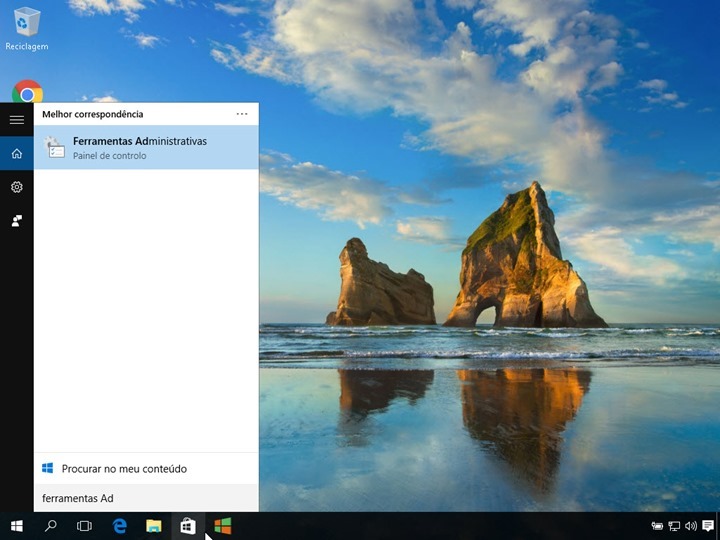
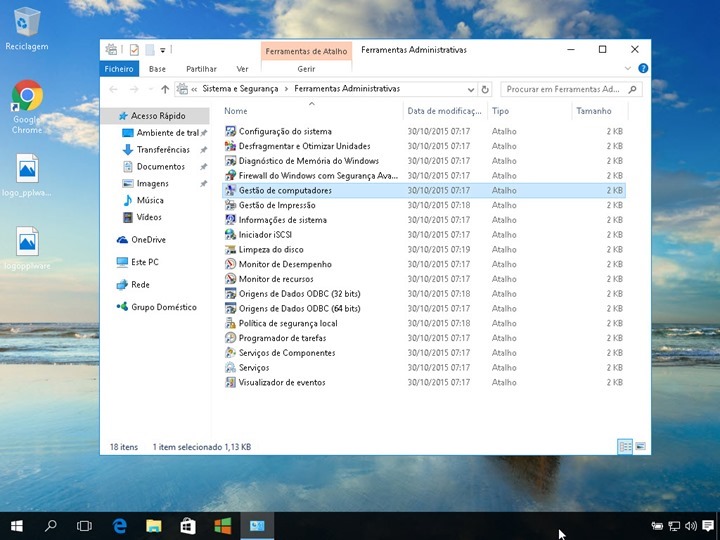
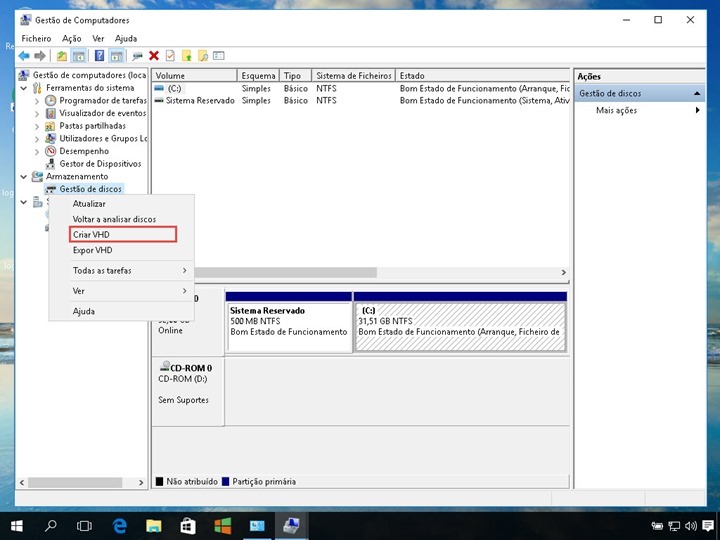
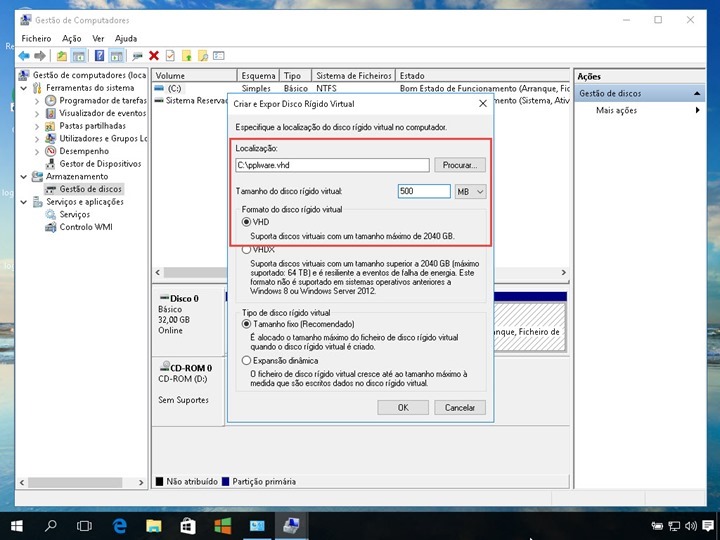
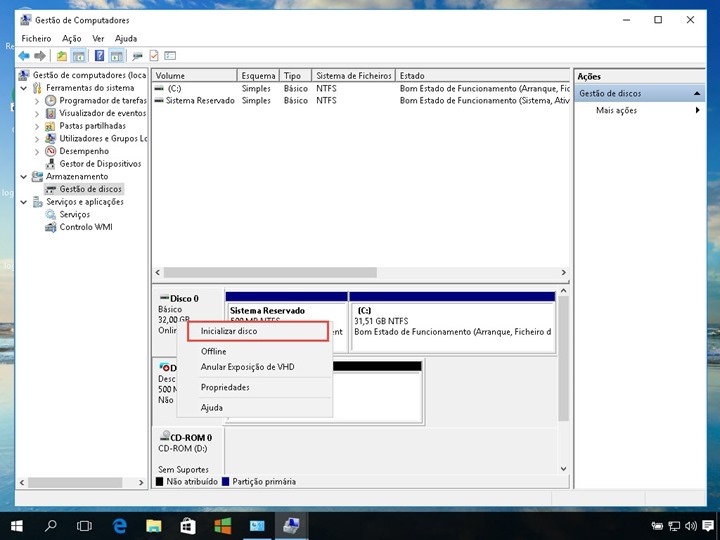
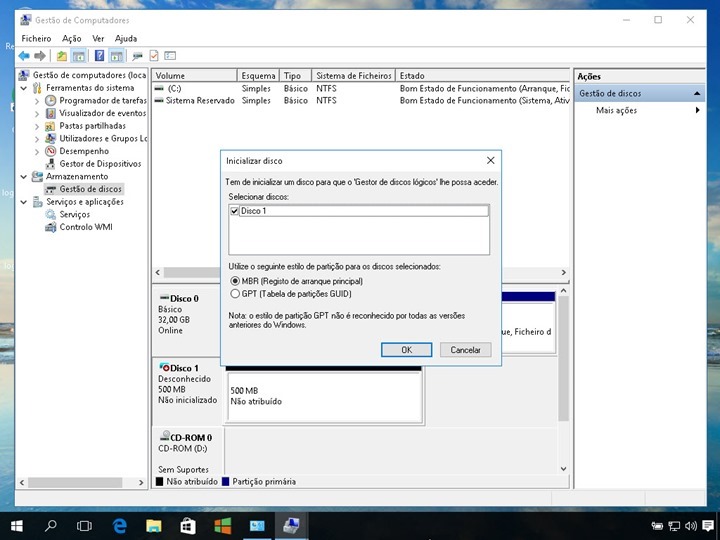
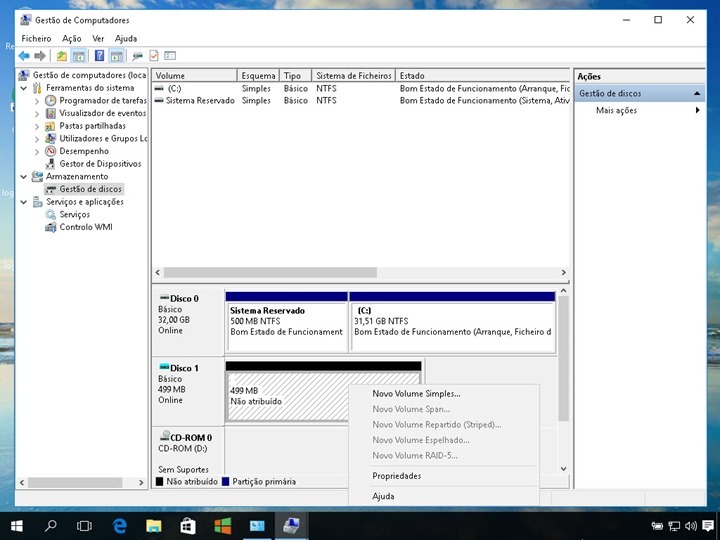
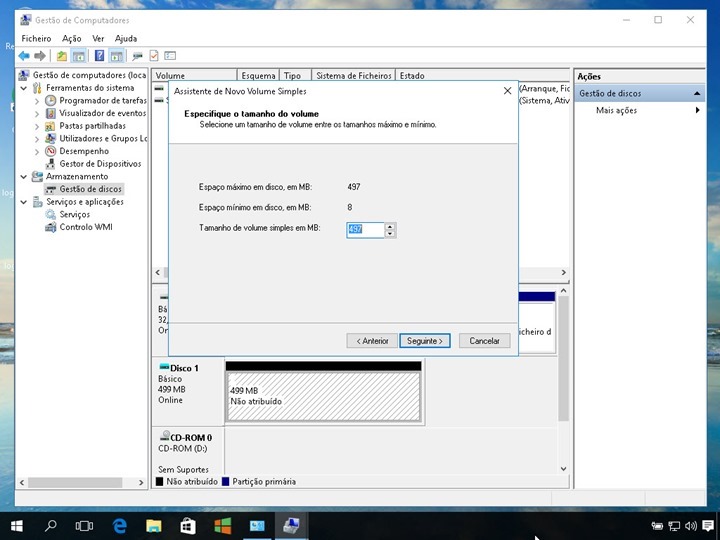
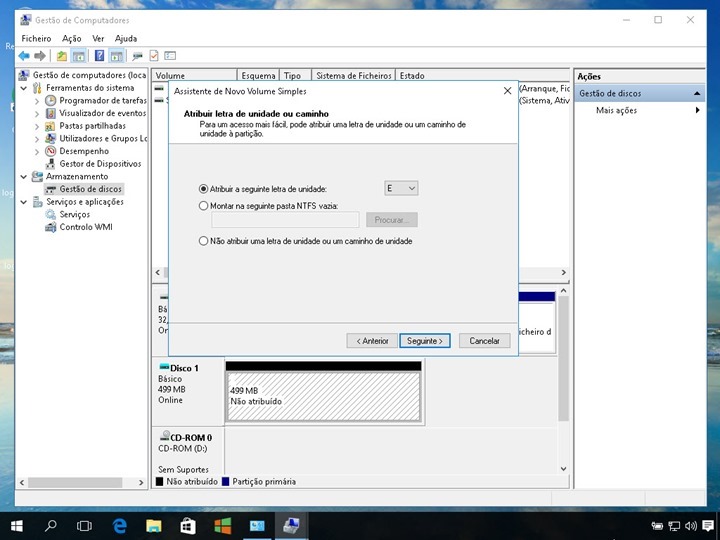
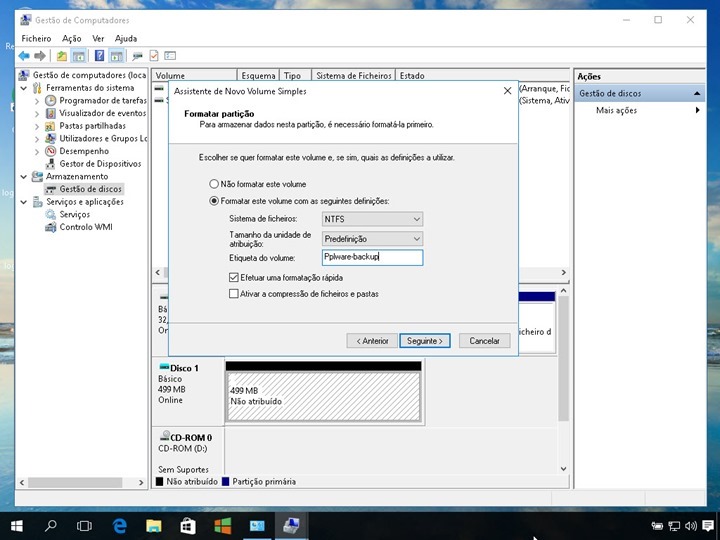
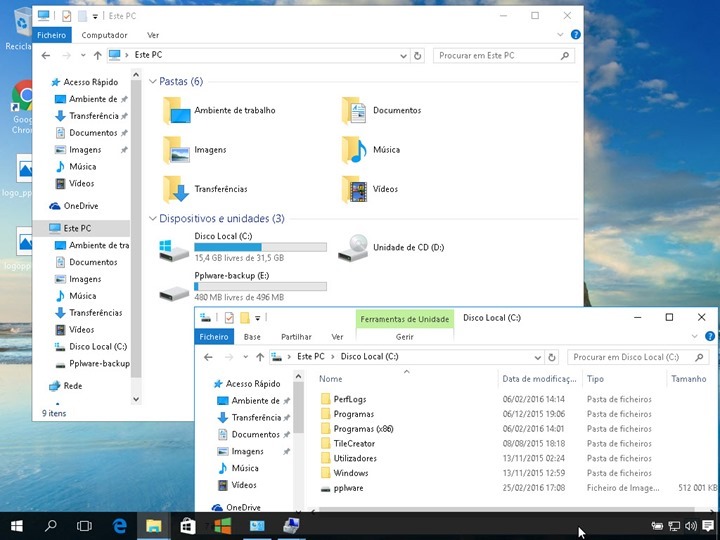























Saudações. Qual a ou as vantagens neste sistema em relação por exemplo com o Virtualbox? Obrigado!
Boa tarde, podes ter montes de coisas em partições virtuais, inclusive aplicações, o que torna tudo descartável no caso de ficarem comprometidas, ainda mais, consegues adicionar depois a uma máquina real ou a uma máquina totalmente virtual.
Outras vantagens: maior velocidade na manipulação de volumes com muitos milhares ou milhões de arquivos pequenos; possibilita melhor indexação de arquivos; menos trabalho para os antivírus (com os arquivos VHD fechados), melhor desfragmentação, facilidades RAID, …
Ah, e mais possibilidades de compressão dos dados: um VHD formatado em fat32 ou outra qualquer pode se valer da compressão nativa do NTFS. Ou mesmo o contrário: um volume em NTFS comprimido pode existir em um arquivo VHD numa partição Linux. E, apesar de provavelmente não valer a pena, também é possível um arquivo VHD comprimido no NTFS possuir um volume NTFS também comprimido (repito: provavelmente não deve valer a pena tanto na velocidade quanto na taxa de compressão).
Dica: o utilitário Winimage permite a conversão entre volumes dinâmicos e fixos, além de vários outros recursos interessantes envolvendo compressão, clonagem, backups, e muito mais… vale muito a pena como um complemento ao VirtualBox.
Eu por acaso só uso o Virtualbox quando quero “experimentar” outros sistemas operativos. Daí a minha questão. Agradecido pelos vossos comentários…
Sinceramente nao vejo a necessidade ou vantagem, vamos mudar a palavra “VHD” para a palavra “Pasta”
Existem algumas vantagens em criar Pasta das quais se destacam:
Estrutura simples para armazenamento de informação
possibilidade de criar volumes dinâmicos, não havendo assim a necessidade de alocar toda a informação do disco
Fácil de fazer backup (pois apenas temos de fazer backup de um ficheiro)
Possibilidade de serem usados em vários sistemas operativos, como é o caso do Windows, Linux e Mac.
As Pastas podem ser acedidas via rede
a não ser que seja numa maquina virtual, que é obrigatório, o resto é tinto,
Se não tivesse vantagens, esta possibilidade não existiria 🙂
Estrutura simples para armazenamento de informação
possibilidade de criar volumes dinâmicos, não havendo assim a necessidade de alocar toda a informação do disco
Fácil de fazer backup (pois apenas temos de fazer backup de um ficheiro)
Possibilidade de serem usados em vários sistemas operativos, como é o caso do Windows, Linux e Mac.
Os VHDs podem ser acedidos via rede
A serio???
Estas a descrever uma pasta… ou nao percebeste o meu comentario?
Tudo o que apontaste uma normal pasta pode fazer…
Shut up e fica com a tua pasta porque este artigo não é para ti!
Se não sabes o que fazer com um disco virtual, por favor não faças comentários tão agressivos porque não percebes do assunto.
Simplesmente não és o publico alvo 😉
Não sei se dá para usar com encriptação como o truecrypt, se der é algo muito mais versátil.
tenho um SSD de 120gb que por defeito não está particionado, pois não sei se será vantajoso. gostaria de ter uma partição com 20gb para guardar os meus documentos de trabalho. será está uma opção viável? ou melhor ter partição?
O que na minha opinião não é viável é ocupar espaço num SSD (ainda para mais de 120gb) para guardar documentos…
é um portátil de trabalho, sem jogos, apenas com as apps para trabalhar o que faz que ocupe apenas 50% do disco. os ficheiros de trabalho são maioritariamente word, excell, PDF. por isso 120 chega e sobra
Pra quem usa somente o Windows, pode criar um VHD e encriptar ele com bitlocker, tornando uma alternativa nativa e também segura ao VeraCrypt e TrueCrypt.
Devia incluir isso nas “Vantagens de um VHD”.
Tutorial aqui: https://pplware.sapo.pt/tutoriais/veracrypt-aprenda-a-proteger-a-sua-penusb/
Fácil criar e bem útil, devia era para poder mudar o ícone do disco virtual, alguém sabe se dá.
Crie um arquivo “Autorun.inf” com o seguinte conteúdo:
[AUTORUN]
ICON=DISCO.ICO
onde “DISCO.ICO” é o nome do arquivo de ícone que deseja. Pode ser qualquer nome.
Coloque os arquivos autorun.inf e disco.ico na raiz do disco que deseja mudar o ícone.
Tenho este esquema no Windows 7 e em um disco externo.
Para mim, a maior vantagem é na hora de formatar, vc salva tudo no vhd e formata somente a unidade do sistema, não havendo a necessidade de um disco de backup externo.
nao funciona, pois nao é uma particao, é um “ficheiro” no disco
A grande vantagem de um VHD é que depois de criado podemos instalar um sistema operativo nele e arrancar o computador directamente a partir do VHD, e ao fazer isso podemos instalar drivers nativos sem serem virtuais. A grande diferença de ter um sistema operativo virtual a correr num vhd é que não é necessácio ter um sistema operativo e depois instalar um software de virtualização como o virtual box e só depois é que se arranca a maquina virtual , com um vhd apenas estamos a correr um sistema operativo com uma virtualização em virtual box estamos a correr dois sistemas operativos o principal e o virtual que só aceita drivers virtuais, num vhd instalamos o so num ficheiro e com os drivers nativos, ocupa menos recursos e é muito melhor.
Lembro vagamente de uma dica antiga sobre transformar um HD virtual em partição do sistema, pra poder instalar outros sistemas nele, alguém sabe qual é o passo? agradeço.
Desculpem a minha Pergunta, mas mas como é que posso aceder ao disco pela Internet?
Agora a verdadeira questão é: como apagar um VHD? Como voltar a por o PC conforme estava?
Aguardo ajuda urgentemente